Schneider Electric TeSys U AS-interface Guide de démarrage rapide
Vous trouverez ci-dessous de brèves informations pour TeSys U AS-interface, TeSys U LUCA12BL, TeSys U LUCD18BL, TeSys U ASILUFC51. Ce guide offre une méthode rapide pour installer, configurer et commander le TeSys U. Il détaille la configuration d'un réseau de communication AS-interface, en supposant une connaissance de base des automates et des logiciels d'application. Il aborde les démarreurs directs (DOL), la protection magnéto-thermique, la commande moteur et le retour d'informations du contacteur et du disjoncteur.
PDF
Télécharger
Document
1672615 01/2010 TeSys U AS-interface Guide de démarrage rapide 1672615 01/2010 www.schneider-electric.com Le présent document comprend des descriptions générales et/ou des caractéristiques techniques générales sur la performance des produits auxquels il se réfère. Le présent document ne peut être utilisé pour déterminer l'aptitude ou la fiabilité de ces produits pour des applications utilisateur spécifiques et n'est pas destiné à se substituer à cette détermination. Il appartient à chaque utilisateur ou intégrateur de réaliser, sous sa propre responsabilité, l'analyse de risques complète et appropriée, et d'évaluer et de tester les produits dans le contexte de leur l'application ou utilisation spécifique. Ni la société Schneider Electric, ni aucune de ses filiales ou sociétés dans lesquelles elle détient une participation, ne peut être tenue pour responsable de la mauvaise utilisation des informations contenues dans le présent document. Si vous avez des suggestions, des améliorations ou des corrections à apporter à cette publication, veuillez nous en informer. Aucune partie de ce document ne peut être reproduite sous quelque forme ou par quelque moyen que ce soit, électronique, mécanique ou photocopie, sans l'autorisation écrite expresse de Schneider Electric. Toutes les réglementations locales, régionales et nationales en matière de sécurité doivent être respectées lors de l'installation et de l'utilisation de ce produit. Pour des raisons de sécurité et afin de garantir la conformité aux données système documentées, seul le fabricant est habilité à effectuer des réparations sur les composants. Lorsque des équipements sont utilisés pour des applications présentant des exigences de sécurité techniques, suivez les instructions appropriées. La non-utilisation du logiciel Schneider Electric ou d'un logiciel approuvé avec nos produits peut entraîner des blessures, des dommages ou un fonctionnement incorrect. Le non-respect de cette consigne peut entraîner des lésions corporelles ou des dommages matériels. © 2010 Schneider Electric. Tous droits réservés. 2 1672615 01/2010 Table des matières A propos de ce manuel . . . . . . . . . . . . . . . . . . . . . . . . . . . . . . . . . . . . . . . . Chapitre 1 Présentation . . . . . . . . . . . . . . . . . . . . . . . . . . . . . . . . . . . . . . . . . . . . . . . . . 4 5 Présentation de l'application . . . . . . . . . . . . . . . . . . . . . . . . . . . . . . . . . . . . . . . . . . . . . . . . . . . Solution Schneider Electric avec démarreur Tesys U . . . . . . . . . . . . . . . . . . . . . . . . . . . . . . . . 5 6 Chapitre 2 Configuration du TeSysU. . . . . . . . . . . . . . . . . . . . . . . . . . . . . . . . . . . . . . . 9 Réglages LUCA12BL et LUCD18BL . . . . . . . . . . . . . . . . . . . . . . . . . . . . . . . . . . . . . . . . . . . . . Connecteurs ASILUFC51 et réglages d'adresse . . . . . . . . . . . . . . . . . . . . . . . . . . . . . . . . . . . 9 10 Chapitre 3 Configuration d'un réseau de communication vers un automate . . . . . . 11 3.1 Configuration du TeSys U sur le réseau AS-interface pour un automate Twido (avec TwidoSoft) . . . . . . . . . . . . . . . . . . . . . . . . . . . . . . . . . . . . . . . . . . . . . . . . . . . . . . . . . . . . 3.2 Configuration du TeSys U sur le réseau AS-interface pour un automate Premium (avec Unity Pro). . . . . . . . . . . . . . . . . . . . . . . . . . . . . . . . . . . . . . . . . . . . . . . . . . . . . . . . . . . . . 3.3 Mise en place de la solution TeSys U avec AS-i. . . . . . . . . . . . . . . . . . . . . . . . . . . . . . . . . 1672615 01/2010 12 15 18 3 A propos de ce manuel Présentation Objectif du document Le guide de démarrage rapide utilise un exemple d'application pour décrire les différentes étapes afin d'installer rapidement, de configurer et de commander le TeSys U. Avec ce guide de démarrage rapide, vous pouvez facilement configurer un réseau de communication AS-interface, sous réserve que vous connaissiez les bases des automates et des logiciels d'application (TwidoSoft, Unity Pro). L'exécution de cette tâche ne nécessite pas d'autres documents. Pour plus de détails sur les autres fonctionnalités des démarreurs TeSys U, consultez les documents associés indiqués ci-dessous. Champ d'application Les informations décrites dans ce guide de démarrage rapide sont valables pour le matériel et les logiciels utilisés dans l'exemple d'application fourni. Les mêmes procédures s'appliquent pour différentes versions du matériel et des logiciels fournis, sous réserve d'utiliser des versions compatibles. Document à consulter Titre de documentation Référence Manuel d'utilisation du module de Communication AS-i TeSys U ASILUFC5-ASILUFC51 1639093 Mode d'emploi des démarreurs TeSys U LUB/LUS 1629984 Mode d'emploi LUFC• - ASILUF - LULC• 1743239 Vous pouvez télécharger ces publications et autres informations techniques depuis notre site web à l'adresse : www.schneider-electric.com. Commentaires utilisateur Envoyez vos commentaires à l'adresse e-mail [email protected] 4 1672615 01/2010 Présentation 1672615 01/2010 Présentation 1 Contenu de ce chapitre Ce chapitre contient les sujets suivants : Sujet Page Présentation de l'application 5 Solution Schneider Electric avec démarreur Tesys U 6 Présentation de l'application Présentation L'exemple d'application vous pemet de définir les démarreurs directs (Direct On Line - DOL) étape par étape, afin de : fournir une protection magnéto-thermique commander le moteur et obtenir un retour du contacteur et un retour de déclenchement du disjoncteur. Description de l'application Moteur 1 (M1) : moteur triphasé, classe 10, 5,5 kW (7,4 hp) à 440 V, 50 Hz, courant nominal En = 10,5 A, démarrage direct. Moteur 2 (M2) : moteur triphasé, classe 20, 7,5 kW (10,1 cv) à 440 V, 50 Hz, courant nominal En = 14,7 A, démarrage direct avec contrôle à distance de la charge du moteur. Solution traditionnelle Le schéma ci-dessous illustre le câblage utilisé dans la solution traditionnelle : toutes les informations de commande et de retour sont câblées à travers un automate. Schéma d'alimentation Schéma de commande 440 V 50 Hz Q1 Q2 KM1 1672615 01/2010 KM2 M1 M2 5.5 kW 7.5 kW 5 Présentation Solution Schneider Electric avec démarreur Tesys U Schémas d'alimentation et de commande dans la solution Schneider Electric Schéma d'alimentation Schéma de commande 440 V 50 Hz Twido TeSys U TeSys U / LUCAppBL 1 A2 A1 A2 Q2 KM2 A1 Q1 KM1 LUCDppBL M1 24 Vdc A2 AS-i bus TeSys U TeSys U LUCApp LUCDpp ASILUFC51 A1 A2 A1 ASILUFC51 5.5 kW Premium M2 7.5 kW AS-i bus 24 Vdc 3 2 4 ASILUF C51 4 ASILUF C51 24 Vdc 5 6 1. Premium avec module principal AS-interface TSXSAY1000, ou Twido avec module principal AS-interface TWDNOI10M3 2. ASIABLM3024 Alimentation AS-i 3. Câble XZCG0122 4. Raccordement de bobine précâblée LU9BN11C 5. Connecteur en T XZCG0120 6. XZCB10201 Câble plat jaune AS-i Unités de contrôle utilisées dans la solution Schneider Electric La solution Schneider Electric présentée dans ce guide de démarrage rapide utilise le TeSys U pour répondre aux différents besoins des clients. 6 LUCA12BL est une unité de contrôle standard utilisée avec le moteur 1 pour les besoins de base : Commande à distance un moteur (démarrage/arrêt) Fournit des informations d'état (prêt, en marche, défaut) LUCD18BL est une unité de contrôle avancée utilisée avec le moteur 2 pour les mêmes besoins que les besoins standards, et équipée d'un bouton d'essai simulant le déclenchement en cas de surcharge thermique. 1672615 01/2010 Présentation Architecture du système TeSys U L'architecture suivante présente les principaux composants du système TeSys U monté sur une plaque : 1 2 3 4 5 6 7 8 9 10 11 12 13 Légende Référence commerciale Description 1 Twido Programmable Logic Controller (automate programmable industriel) 2 XZCB10201 Câble plat jaune AS-interface, 20 m maximum (65,6 ft), à couper en fonction de la taille du réseau 3 ASIABLM3024 Alimentation AS-interface fournissant : 24 V CC, 3 A, 72 W pour la sortie auxiliaire, et 30 V CC, 2,4 A, 72 W pour l'AS-i 4 LUB12 Base puissance TeSys U 5 LUCA12BL Unité de contrôle standard Premium 6, 9 ASILUFC51 Module de communication AS-interface 7 LUB32 Base puissance TeSys U 8 LUCD18BL Unité de contrôle avancée 10 XZCG0122 Câble de 2 m (6,6 ft) avec connecteur vissable pour le raccordement au câble plat et extrémité dénudée pour le branchement électrique 11 XZCG0120 Connecteur en T pour le raccordement au câble plat pour l'AS-interface 12 LU9BN11C Raccordement de bobine précâblée (en option) ou 13 Raccordement standard fourni avec ASILUFC51 Bornier enfichable pour contrôle fil à fil des bornes A1/A2 Outils logiciels Les outils logiciels suivants doivent être utilisés pour définir les applications. Leur utilisation nécessite une connaissance de base. 1672615 01/2010 Référence commerciale Description TWDSPU1002V10M TwidoSoft V3.2 TWD BTF U10M TwidoSuite V2.0 UNY SPU EFP CD40 Unity Pro Extra Large Logiciel de programmation V4.0 pour automate Premium Logiciel de programmation pour automate Twido 7 Présentation Conditions réseau Protocole : AS-interface Adresses : 1A pour moteur 1 TeSys U 2A pour moteur 2 TeSys U 8 1672615 01/2010 Configuration du TeSys U 1672615 01/2010 Configuration du TeSysU 2 Contenu de ce chapitre Ce chapitre contient les sujets suivants : Sujet Page Réglages LUCA12BL et LUCD18BL 9 Connecteurs ASILUFC51 et réglages d'adresse 10 Réglages LUCA12BL et LUCD18BL Régler le courant sur les unités de contrôle La figure ci-dessous illustre comment régler le courant sur l'unité de contrôle à l'aide d'un tournevis (ici LUCA12BL) : LUCA / LUCD ys TeS 12BL A LUC 24V c 4.00A 5.00A 3.00A 12.0A 7.00A 9.00A 0 SS 1 CLA 3a ASILUFC51 Valeurs de réglage du courant Le tableau ci-dessous présente les réglages pour le LUCA12BL (unité standard) et le LUCD18BL (unité avancée) : 1672615 01/2010 Unité de contrôle Moteur Plage de réglage du courant Puissance nominale du moteur Valeur de réglage du courant = Courant nominal du moteur LUCA12BL M1 3...12 A 5.5 kW (7.5 hp) 10.5 A LUCD18BL M2 4.4...18 A 7.5 kW (10 hp) 14.7 A 9 Configuration du TeSys U Connecteurs ASILUFC51 et réglages d'adresse Présentation Les connecteurs sous le module de communication ASILUFC51 sont les suivants : A B C A B C Connecteur jaune pour le raccordement au réseau AS-interface ou à la borne d'adressage ASITERV2 Connecteur noir pour le raccordement à la sortie auxiliaire CC 24 V Sorties pour commander l'automate-démarreur Adresse Attribuez une adresse de 1A à 31A et de 1B à 31B à l'aide de la borne d'adressage ASITERV2. L'adresse 0 (zéro) n'est pas autorisée et constitue une configuration invalide. Pour attribuer les addresses 1A et 2A, procédez de la manière suivante : Étape Action 1 Branchez et vissez le connecteur mâle M12 du câble XZMG12 au connecteur M12 de la borne d'adressage ASITERV2. 2 Branchez le connecteur enfichable jaune du câble XZMG12 au connecteur de bus jaune AS-i sur le ASILUFC51. Voir figure ci-dessous. NOTE : le connecteur enfichable vert du câble XZMG12 n'est pas utilisé. 3 Sur le ASITERV2, tournez l'interrupteur rotatif en position ADDR puis appuyez sur OK. Pendant l'initialisation, SEArcH s'affiche. Résultat : l'adresse de l'esclave branché s'affiche à l'écran. L'adresse par défaut est 0. 4 Appuyez sur les flèches vers le haut et vers le bas pour définir l'adresse sur 1. NOTE : A s'affiche à l'écran après l'adresse pour indiquer l'attribution du canal car l'esclave dispose d'un adressage avancé. 5 Appuyez sur OK pour appliquer le réglage. Pendant la transmission, ProG s'affiche. Résultat : l'adresse esclave 1A est affichée en permanence. 6 Pour définir l'adresse 2A, appuyez sur le bouton ESC et reprenez le processus à l'étape 4, en définissant l'adresse sur 2 au lieu de 1. Résultat : l'adresse esclave 2A est affichée en permanence. 7 Tournez l'interrupteur rotatif en position OFF puis débranchez les câbles. ASILUFC51 ASITERV2 13.0137 1 M12 XZMG12 10 1672615 01/2010 Configuration d'un réseau de communication vers un automate 1672615 01/2010 Configuration d'un réseau de communication vers un automate 3 Présentation Ce chapitre décrit de façon détaillée comment établir une communication vers un automate. Le tableau ci-dessous indique le logiciel nécessaire pour établir une communication en fonction de l'automate utilisé dans l'application. API Logiciel utilisé pour établir la communication Twido TwidoSoft (ou TwidoSuite) Premium Unity Pro Contenu de ce chapitre Ce chapitre contient les sujets suivants : Sujet 1672615 01/2010 Page 3.1 Configuration du TeSys U sur le réseau AS-interface pour un automate Twido (avec TwidoSoft) 12 3.2 Configuration du TeSys U sur le réseau AS-interface pour un automate Premium (avec Unity Pro) 15 3.3 Mise en place de la solution TeSys U avec AS-i 18 11 Configuration d'un réseau de communication vers un automate 3.1 Configuration du TeSys U sur le réseau AS-interface pour un automate Twido (avec TwidoSoft) Processus de configuration d'un automate Twido 1) Configuration du réseau d'application Les étapes de configuration avec le logiciel TwidoSoft sont les suivantes : Étape Action 1 Démarrez le logiciel TwidoSoft V3.2. 2 Configurez l'automate Twido pour l'AS-interface : A partir du menu File, créez un nouveau projet. Dans la boîte de dialogue Functional Level Management, sélectionnez le niveau automatique le plus élevé possible, puis cliquez sur OK. Cliquez sur Hardware →Change PLC Base. Sélectionnez TWDLMDA40D-K dans la liste Controller de la boîte de dialogue Change Base Controller. Confirmez en cliquant sur Change puis sur Done. Sélectionnez la commande de menu Hardware →Expansion Bus →Add a module.... Sélectionnez TWDNOI10M3 dans la liste Module de la boîte de dialogue Add module. Confirmez en cliquant sur Add puis sur Done. Résultat : le navigateur d'application affiche les noms de l'automate et du module choisis. 3 Pour configurer les esclaves du module d'expansion principal, cliquez avec le bouton droit sur 1 : TWDNOI10M3, puis sélectionnez Configure.... Résultat : la boîte de dialogue Configure Module - TWDNOI10M3 [Position 1] s'ouvre. 4 Dans la boîte de dialogue Configure Module - TWDNOI10M3 [Position 1], configurez l'esclave 1A : dans la banque STD slaves/A, cliquez avec le bouton droit sur le champ d'adresse 01, puis sur New pour ouvrir la boîte de dialogue AS-i slave Configuration. 1 12 Champ d'adresse de l'esclave 1672615 01/2010 Configuration d'un réseau de communication vers un automate Étape 5 Action Dans la boîte de dialogue AS-i slave Configuration , saisissez les valeurs suivantes, puis cliquez surOK pour confirmer : Nom : Motor1 Adresse : 1A Profil : IO = 7 , ID = A , ID1 = 7 , ID2 = E Résultat : les adresses des entrées et sorties s'affichent dans l'onglet Configuration pour Motor1 : 6 Dans la banque STD slaves/A, cliquez avec le bouton droit sur le champ d'adresse 02, puis sur New pour ouvrir la boîte de dialogue AS-i slave Configuration. 7 Saisissez ou modifiez les valeurs suivantes puis cliquez sur OK pour confirmer : Nom : Motor2 Adresse : 2A Profil : IO = 7 , ID = A , ID1 = 7 , ID2 = E Résultat : les adresses des entrées et sorties s'affichent dans l'onglet Configuration pour Motor2 : 8 Confirmez la configuration esclave en cliquant sur OK. 9 L'éditeur de configuration affiche la liste des 2 esclaves avec leurs addresses. 10 1672615 01/2010 Enregistrez votre application en tant que fichier .twd. 13 Configuration d'un réseau de communication vers un automate 2) Execution d'un test fonctionnel du réseau de communication notamment les produits et l'automate Twido Pour tester la configuration, le câblage et la communication avec le logiciel TwidoSoft, procédez comme suit : Étape Action 1 Branchez le câble de programmation approprié de votre ordinateur à l'automate Twido. 2 Mettez l'automate Twido sous tension. 3 Dans TwidoSoft, cliquez sur PLC →Connect.... 4 Dans la fenêtre de connexion qui s'ouvre, cliquez sur le bouton PC => Controller. 5 Mettez les 2 systèmes TeSys U sous tension. La DEL POWER verte sur la face avant de l'ASILUFC51 clignote, puis reste allumée. La communication fonctionne correctement. 6 Depuis le navigateur d'application dans TwidoSoft, cliquez avec le bouton droit sur TWDNOI10M3 puis sélectionnez Configure : la boîte de dialogue Configure Module - TWDNOI10M3 [Position 1] s'ouvre. 7 Cliquez sur l'onglet Debug. Sous AS-interface configuration, le témoin vert indique que cet esclave est actif. Reportez-vous au Manuel d'utilisation du module de communication AS-i TeSys U ASILUFC5- ASILUFC51 pour mieux savoir comment nommer les adresses topologiques de manière à éviter de programmer avec des noms ne fournissant aucune information sur le contenu de l'emplacement mémoire. Dans l'application, les variables d'entrée/de sortie pour Motor1 sont les suivantes : Sortie %QA1.1A.0 = 0 signifie Arrêt sens direct Sortie %QA1.1A.0 = 1 signifie En marche avant Entrée %IA1.1A.0 = 0 signifie Non prêt ou défectueux Entrée %IA1.1A.0 = 1 signifie Prêt Entrée %IA1.1A.1 = 0 signifie Arrêté Entrée %IA1.1A.1 = 1 signifie En marche Dans l'application, les variables d'entrée/de sortie pour Motor2 sont les suivantes : Sortie %QA1.2A.0 = 0 signifie Arrêt sens direct Sortie %QA1.2A.0 = 1 signifie En marche avant Entrée %IA1.2A.0 = 0 signifie Non prêt ou défectueux Entrée %IA1.2A.0 = 1 signifie Prêt Entrée %IA1.2A.1 = 0 signifie Arrêté Entrée %IA1.2A.1 = 1 signifie En marche Les autres bits de variable sont réservés. 14 8 Cliquez sur OK. 9 Cliquez sur PLC →Disconnect. 1672615 01/2010 Configuration d'un réseau de communication vers un automate 3.2 Configuration du TeSys U sur le réseau AS-interface pour un automate Premium (avec Unity Pro) Processus de configuration d'un automate Premium 1) Configuration du réseau d'application Les étapes de configuration avec le logiciel Unity Pro XL sont les suivantes : Étape Action 1 Démarrez le logiciel Unity Pro XL V4.0. 2 Configurez l'automate Premium pour l'AS-interface : A partir du menu File, créez un nouveau projet. Dans la fenêtre New Project, déroulez la liste Premium et sélectionnez TSX P57 354M. Confirmez en cliquant sur OK. 3 A partir de l'arborescence du Project Browser, sélectionnez Configuration →0 : X Bus → 0 : TSX RKY 6EX puis double-cliquez pour voir la configuration : 4 Dans le catalogue de matériel, sélectionnez Premium local drop →Communication →TSX SAY 1000, puis faites glisser le module TSX SAY 1000 dans un emplacement vide de la configuration graphique : 5 Double-cliquez sur le module TSX SAY 1000 dans l'arborescence. L'écran 0.2 : TSX SAY 1000 s'ouvre dans un nouvel onglet qui affiche un onglet Configuration. 6 Ouvrez la boîte de dialogue Associate Profile en double-cliquant sur le champ 1 des esclaves A standards. 7 Pour configurer les systèmes TeSys U, sélectionnez les valeurs suivantes : Code 4 Motor-starters pour la famille de profils AS-i ASILUFC51 sous le catalogue AS-i correspondant NOTE : Si le système TeSys U ne figure pas dans la liste des familles de profils AS-i, cliquez sur le code 1 Private Family, puis sur Add. Dans la boîte de dialogue qui s'ouvre, saisissez ASILUFC51 dans le champ de nom et le profil associé. Confirmez en cliquant sur OK. Confirmez en cliquant sur OK. 1672615 01/2010 15 Configuration d'un réseau de communication vers un automate Étape 8 Action L'onglet Configuration affiche : 1 Esclave 2 Profil ASILUFC51 (7.A.7.E) 3 Adresses topologiques (voir étape 12 pour renommer les informations) 9 10 Copiez et collez ASILUFC51 du champ 1 au champ 2. Sélectionnez la commande de menu Edit →Validate, ou cliquez sur pour valider la configuration. 11 Dans le Project Browser, sélectionnez Project →Variables & FB instances →Elementary Variables pour attribuer des noms aux adresses topologiques. L'écran Data Editor s'ouvre dans un nouvel onglet. 12 Nommez les variables de manière à éviter toute programmation avec des noms ne fournissant aucune information sur le contenu de l'emplacement mémoire. Dans l'onglet Variables : Saisissez l'un après l'autre le nom suivant et l'adresse topologique correspondante en double-cliquant sur le champ vide dans la colonne associée : Forward_Motor1 correspond à l'adresse %Q\1.2\0.0.0 Reverse_Motor1 correspond à l'adresse %Q\1.2\0.0.1 Ready_Motor1 correspond à l'adresse %I\1.2\0.0.0 Running_Motor1 correspond à l'adresse %I\1.2\0.0.1 Sélectionnez le type de variable en sélectionnant EBOOL dans la colonne Type. 16 13 Sélectionnez la commande de menu Build →Rebuild All Project pour recréer le projet. Si les valeurs sont correctes (pas d'erreur), l'état NOT BUILT devient BUILT. 14 Enregistrez votre application en tant que fichier .stu. 15 Branchez le câble de programmation approprié de votre ordinateur à l'automate Premium. 16 Mettez l'automate Premium sous tension. 17 Cliquez sur PLC →Connect dans Unity Pro XL. 18 Cliquez sur PLC →Transfer Project to PLC. 19 Dans la fenêtre de transfert, cliquez sur le bouton Transfer. 20 Cliquez sur l'icône Run. Les états d'entrée et de sortie apparaissent dans la fenêtre Module AS-interface V2. 1672615 01/2010 Configuration d'un réseau de communication vers un automate 2) Exécution d'un test fonctionnel du réseau de communication Pour tester la configuration, le câblage et la communication avec le logiciel Unity Pro XL, procédez comme suit : Étape 1672615 01/2010 Action 1 A partir de l'arborescence du Project Browser, sélectionnez votre configuration. 2 Dans la fenêtre Configuration, assurez-vous qu'aucun point rouge n'apparaît à côté des noms d'onglet Module Fault et Debug. Cela signifie que le programme fonctionne correctement. 3 Dans la fenêtre Configuration, sélectionnez l'onglet Debug. 4 Sous Channel test, sélectionnez le numéro d'esclave 1 et cliquez sur le bouton Identification. 5 Une boîte de dialogue s'ouvre indiquant que l'échange est OK. La DEL COMM du TeSys U clignote une fois par demande d'identification reçue. 17 Configuration d'un réseau de communication vers un automate 3.3 Mise en place de la solution TeSys U avec AS-i Présentation Les schémas de commande moteur suivants présentent le câblage selon la solution choisie et montrent la facilité de programmation en utilisant TeSys U avec AS-i. Seule la commande du moteur 1 (M1) utilisée dans l'exemple d'application est décrite. Solution traditionnelle avec logique câblée Le schéma ci-dessous présente la logique câblée dans la solution traditionnelle (sans automate ni TeSys U) : Schéma d'alimentation Schéma de commande en logique câblée 440 V 50 Hz Q1 KM1 M1 5.5 kW Schneider Electric Solution avec logique programmable Le schéma suivant présente la logique de câblage programmable avec un automate et un automatedémarreur TeSys U : 18 1672615 01/2010 Configuration d'un réseau de communication vers un automate TwidoSoft Programme de commande du moteur 1 Le programme suivant dans TwidoSoft permet la commande du moteur 1 : Le tableau suivant présente les entrées et sorties et les variables AS-icorrespondantes : 1672615 01/2010 Symbole Adresse Description M1_NOT_READY %Q0.1 Témoin non prêt ou défectueux M1_RUNNING %Q0.0 Témoin En marche STOP_M1 %I0.1 Bouton-poussoir STOP RUN_M1 %I0.0 Bouton-poussoir RUN CMD_KM1 %QA1.1A.0 Commande « Moteur 1 » KM1 FEEDBACK_KM1_ON %IA1.1A.1 Remarques sur la position des bornes FEEDBACK_KM1_NOT_OK %IA1.1A.0 Remarques Non prêt ou défectueux KM1 19 Configuration d'un réseau de communication vers un automate 20 1672615 01/2010 ">
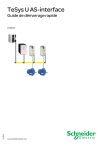
Lien public mis à jour
Le lien public vers votre chat a été mis à jour.
Caractéristiques clés
- Installation et configuration rapides
- Configuration d'un réseau de communication AS-interface
- Commande de moteurs à distance
- Retour d'informations sur l'état du moteur (prêt, en marche, défaut)
- Protection magnéto-thermique intégrée
Questions fréquemment posées
Le guide détaille les étapes de configuration avec le logiciel TwidoSoft, incluant la création du projet, l'ajout du module AS-interface et la configuration des esclaves.
Le réglage du courant se fait à l'aide d'un tournevis sur l'unité de contrôle. Reportez-vous aux tableaux du guide pour les valeurs de réglage appropriées en fonction de la puissance nominale du moteur.
Les adresses (1A à 31A et 1B à 31B) sont attribuées à l'aide de la borne d'adressage ASITERV2.
Consultez les manuels d'utilisation du module de communication AS-i (1639093), des démarreurs TeSys U LUB/LUS (1629984) et des LUFC• - ASILUF - LULC• (1743239), disponibles sur le site web de Schneider Electric.